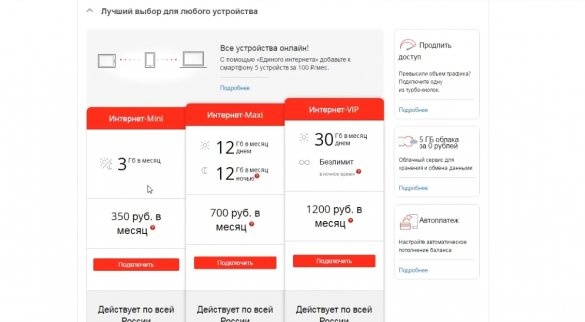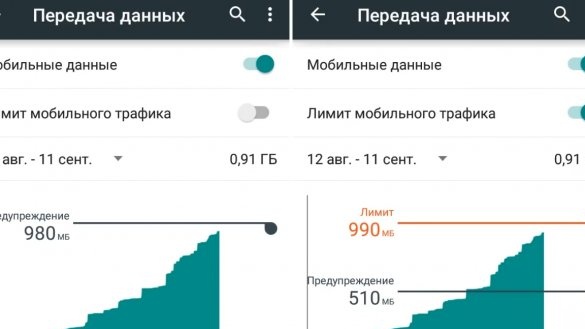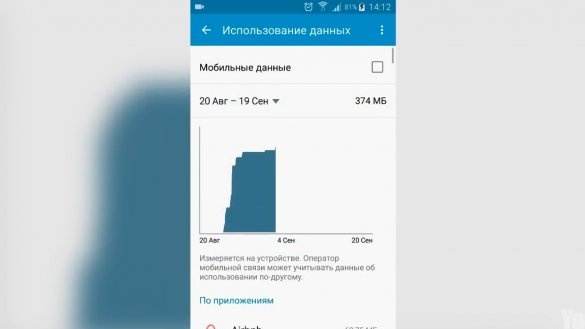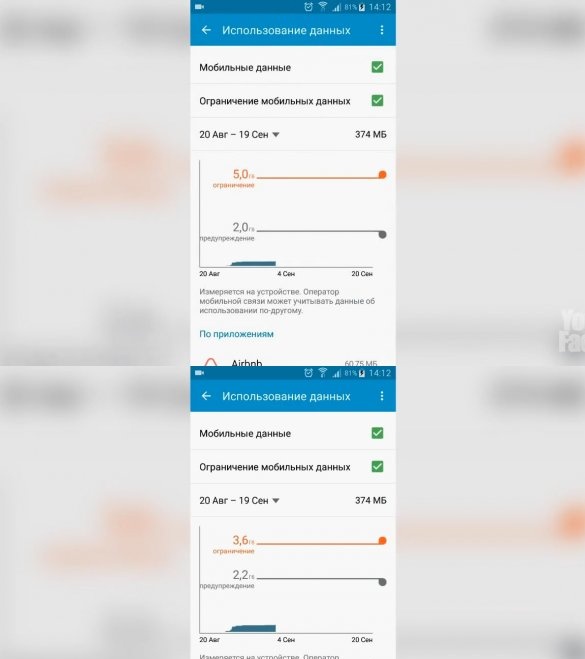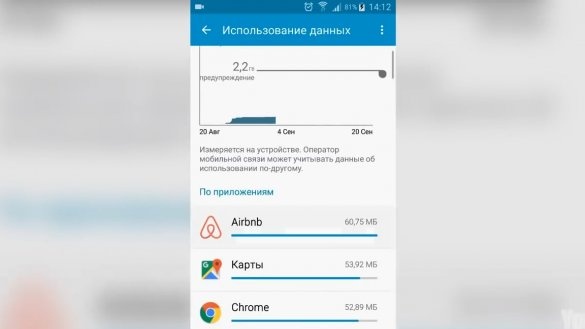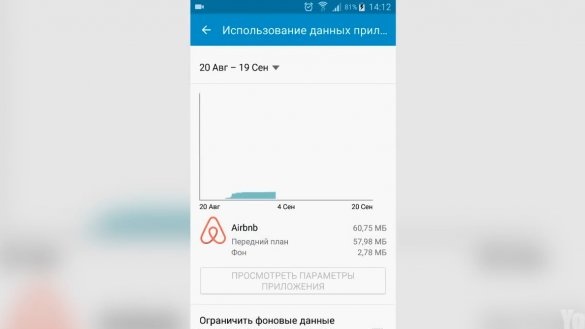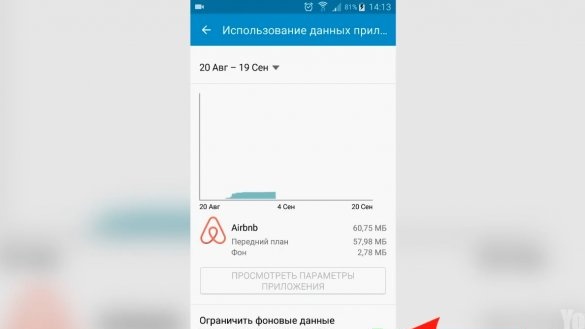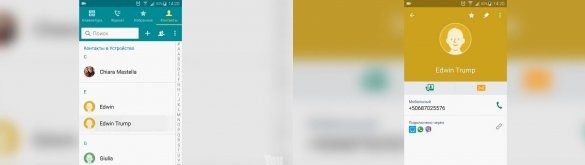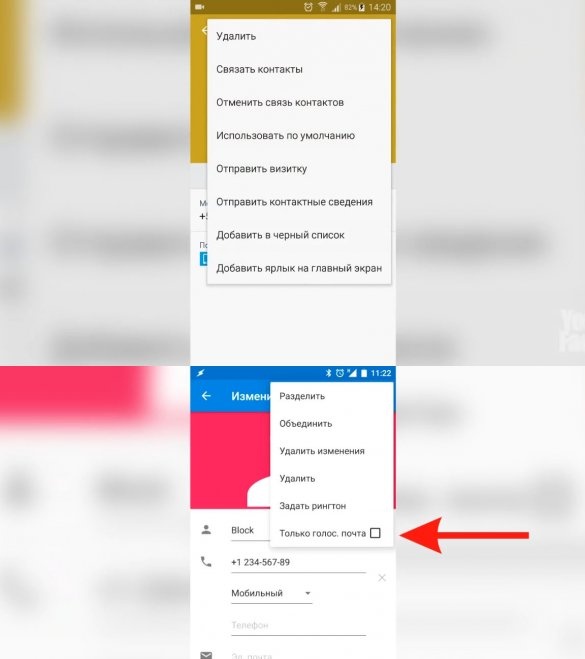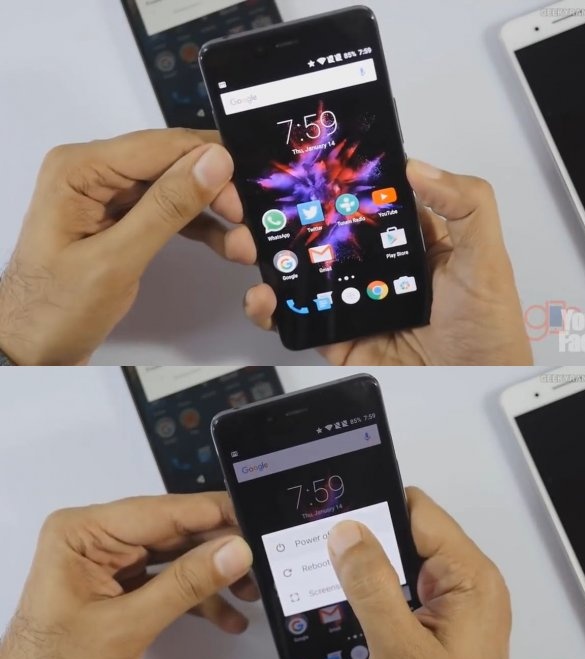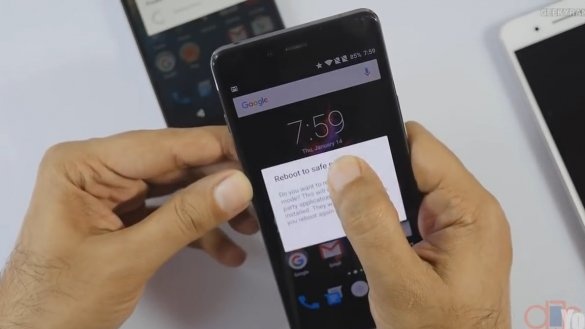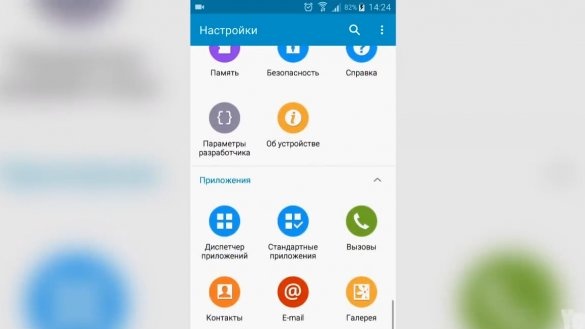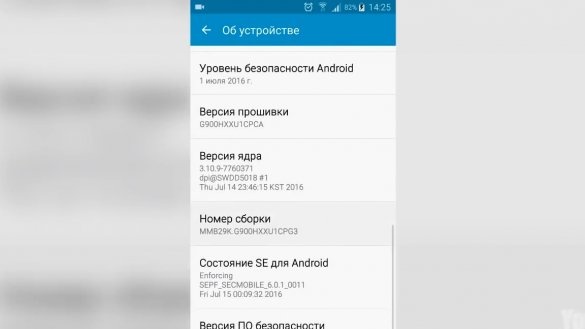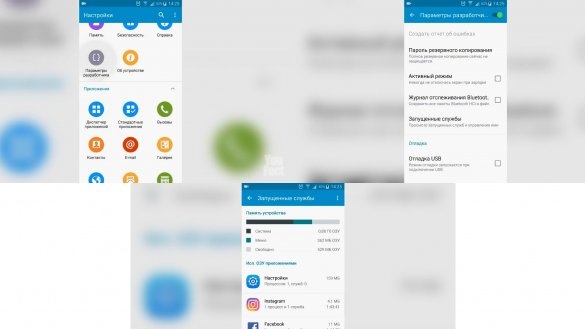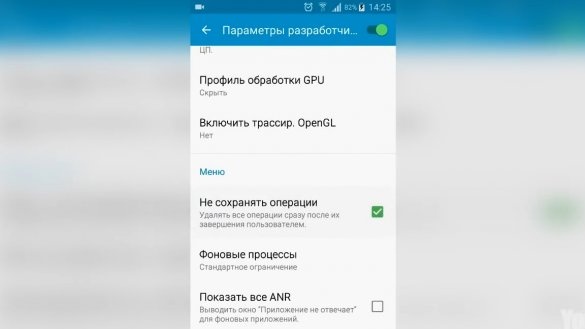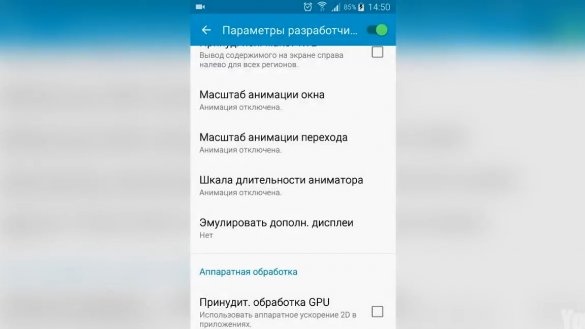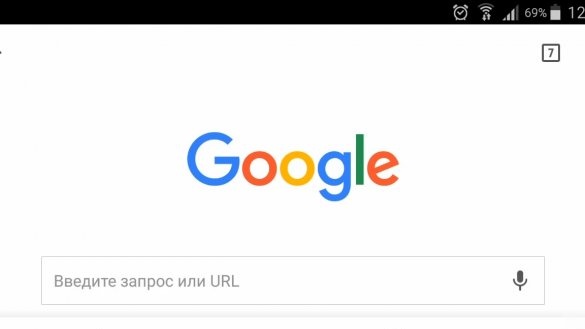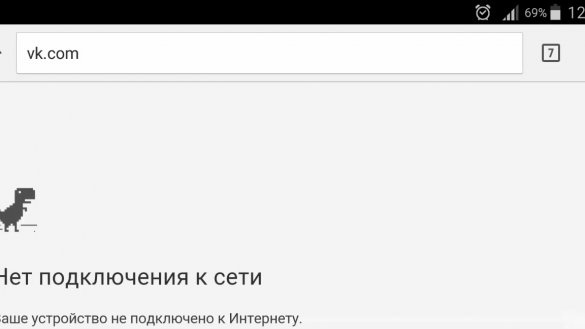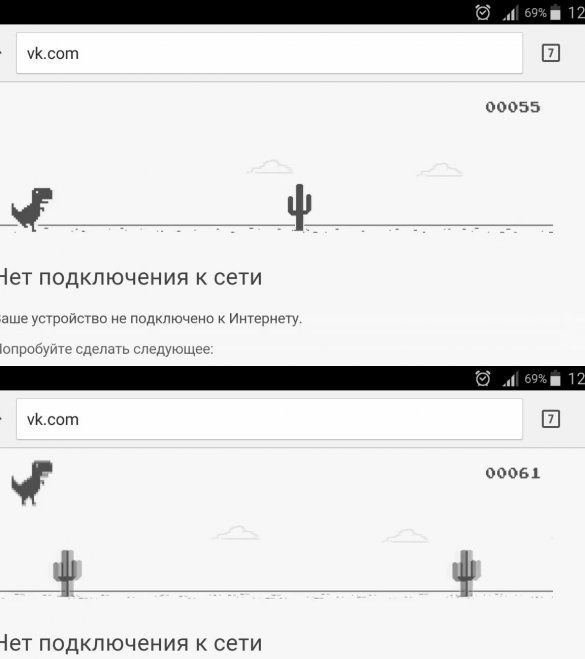Funkce 1. Nastavení limitu internetového provozu
Poskytovatelé mobilních služeb poskytují zejména měsíční bezplatné balíčky provozu s omezeným objemem. Pokud jsou tyto hodnoty překročeny, poskytovatelé služeb buď omezí rychlost, nebo automaticky připojí další - placené - gigabajty.
Chcete-li neustále sledovat a kontrolovat, kolik volného provozu již bylo vynaloženo, můžete nakonfigurovat jeho automatické řízení. V takovém případě bude systém smartphonu zapojen do jeho sledování a nepřekračujete kvótu.
V části „Nastavení“ zvýraznil vývojář samostatnou položku „Využití dat“.
Chcete-li zajistit automatickou kontrolu spotřeby provozu, umístěte před řádky „Mobilní data“ a „Omezení mobilních dat“ zaškrtnutí. Poté nastavíme 2 hodnoty, čímž zvýšíme nebo snížíme odpovídající limitní čáry: množství spotřebovaných gigabajtů, po kterém přijde oznámení (šedá) a také částka, po které systém vypne přenos dat (oranžový).
Kromě toho Android udržuje individuální statistiky spotřeby provozu (na pozadí i v aktivních režimech) pro každou aplikaci nainstalovanou ve smartphonu.
Díky tomu můžete rychle identifikovat program, který jí další megabajty, a buď jej smazat, nebo omezit spotřebu dat na pozadí.
Funkce 2. Černá listina
Někdy je nutné blokovat hovory z určitého čísla. To lze provést přidáním tohoto odběratele do černé listiny. Každý ví (nebo alespoň slyšel) o této užitečné možnosti a je snadné ji zapnout, ale z nějakého důvodu drtivá většina dává přednost „upuštění od staromódních hovorů“ před nechtěnými partnery.
Chcete-li zablokovat konkrétní číslo, musíte přejít na „Kontakty“, kde vybereme účastníka, kterého chceme zakázat. Přejdeme do nabídky tohoto čísla a klikneme na tři body umístěné nad sebou (ikona je v pravém horním rohu obrazovky).
Objeví se okno se seznamem možných akcí, kde budete muset vybrat položku „Přidat do černé listiny“ (v některých verzích Androidu se to může jmenovat „Pouze hlasová schránka“ - musíte zaškrtnout políčko vedle ní).
To je vše, kontakt je na černé listině. Hovory od této osoby nyní do vašeho telefonu nepřijdou.
Funkce 3. Nouzový režim
Nouzový režim je speciální ochranná funkce, která vám umožní vypořádat se s aplikacemi, které způsobují zamrznutí telefonu kvůli nekompatibilitě nebo konfliktu softwaru, stejně jako viry, které se maskují jako různé programy.
Pokud takový problémový software není odinstalován v normálním režimu, můžete zařízení spustit v nouzovém režimu, který deaktivuje aplikace třetích stran a umožňuje je odstranit.
Chcete-li jej spustit, podržte stisknuté tlačítko pro vypnutí telefonu. V zobrazeném okně dlouze stiskněte položku „Vypnutí“.
Nyní se zobrazí okno, ve kterém můžete vybrat možnost „Restartovat do bezpečného režimu“.
Poté se telefon spustí v nouzovém režimu. Odpovídající nápis se objeví ve spodní části obrazovky a všechny ikony aplikací třetích stran budou šedé.
Nyní lze veškerý malware odstranit.
U některých modelů telefonů nemusí tato metoda fungovat. Potom zkuste následující možnost:
1. Vypněte telefon.
2. Současně stiskněte a podržte tlačítko napájení a tlačítko pro snížení hlasitosti.
3. Když se telefon zapne, uvolněte tlačítko napájení a držte tlačítko pro snížení hlasitosti.
Poté by měl telefon začít stahovat bezpečný režim.
Chcete-li ukončit nouzový režim, musíte telefon znovu restartovat.
Funkce 4. Zvýšení výkonu telefonu
Po nějaké době používání si mnozí všimnou snížení rychlosti telefonu. Příčinou tohoto problému může být jedna nebo více aplikací náročných na prostředky nainstalovaných v zařízení.
Můžete zkontrolovat, kolik konkrétního programu načte procesor, pomocí podrobné statistiky spuštěného softwaru. Tato funkce je zahrnuta v komplexu schopností vývojářů systému, proto pro její zařazení budou vyžadovány některé manipulace.
Nejprve přejděte do části „Nastavení“ a poté vyberte část „O zařízení“.
V této sekci musíte několikrát kliknout na položku „Sestavit číslo“.
Poté se ve spodní části obrazovky zobrazí zpráva, že je spuštěn režim pro vývojáře.
Nyní se vracíme do části „Nastavení“ a přejdeme do části „Nastavení vývojáře“, kde nás zajímá možnost „Spouštění služeb“. Otevíráme jej a zobrazujeme podrobné statistiky o spotřebě systémových prostředků každou z aplikací, které v něm běží.
Pokud mezi nimi existují aplikace, které silně načítají RAM, mohou být nuceny zastavit (a pokud se nepoužívají příliš často a nejedná se o systémové aplikace, je lepší je vymazat).
Dalším dobrým způsobem, jak uvolnit RAM vašeho smartphonu, je povolit možnost „Neuložit operace“. Tato položka je také umístěna v části „Možnosti vývojáře“, ale téměř na samém konci seznamu.
Před něj jsme dali zaškrtnutí a systém „uchová v paměti“ pouze jednu aplikaci a automaticky zavře všechny dříve spuštěné programy. To umožní zařízení pracovat rychleji.
Pokud vypnete animaci oken, můžete zvýšit rychlost telefonu o něco více. Odpovídající možnosti jsou také umístěny v části „Možnosti vývojáře“. Nazývají se „Měřítko animace oken“, „Měřítko animace přechodu“ a „Měřítko trvání animátoru“. Najdeme je v seznamu a - zadáním každého z nich - vypneme animaci.
Poté by se aplikace ve smartphonu měly otevírat rychleji.
Funkce 5. Skrytá hra v prohlížeči
Nakonec se budeme bavit o další příležitosti, jak se pobavit, pokud z jakéhokoli důvodu není na vašem telefonu k dispozici internet. Ve skutečnosti to není funkce telefonu, ale velikonoční vajíčko vývojářů prohlížeče Google Chrome, který je předinstalován téměř na každém mobilním telefonu.
Pokud ji použijete pro přístup k síti a připojení náhle zmizí, program vás informuje, že není k dispozici žádné síťové připojení a na stránce se objeví takový dinosaurus.
Ne každý ví, že pokud na něj kliknete, začne mini-hra. Dinosaurus poběží vpřed a hráč musí „kliknout“ na obrazovku včas, aby přeskočil přes různé překážky.
Čím déle dinosaurus může běžet, tím více bodů hráč získá.
Taková zábava může zkrátit čekací dobu, dokud nebude znovu k dispozici připojení k internetu.
Děkuji za pozornost!
Doufáme, že tento článek byl užitečný. Používejte pokročilejší funkce telefonu a používání bude ještě pohodlnější!